Snapchat Mon IA ne fonctionne pas sur iPhone ? 10 façons d’y remédier !
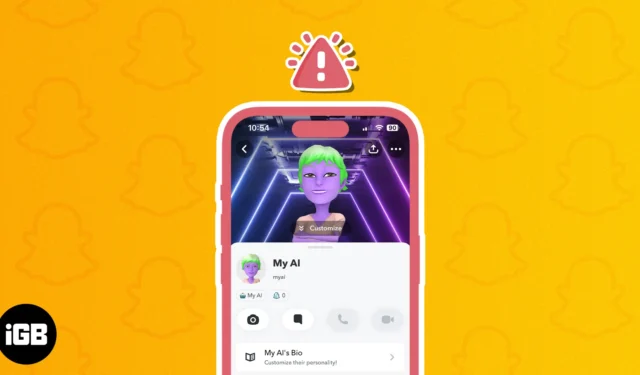
Snapchat My AI est un puissant chatbot IA alimenté par ChatGPT d’OpenAI. Il peut répondre à toutes vos questions brûlantes, vous aider à planifier des activités, générer des réponses rapides pour vos discussions, suggérer des recettes et bien plus encore. Cependant, si le chatbot My AI de Snapchat ne fonctionne pas sur votre iPhone pour une raison quelconque, voici quelques solutions rapides qui peuvent vous aider à résoudre le problème.
- Vérifiez votre connexion réseau
- Forcer à quitter et redémarrer Snapchat
- Essayez de rechercher Mon IA dans les chats
- Ajouter manuellement mon IA à Snapchat
- Vérifiez l’état du serveur de Snapchat
- Effacer les données My AI et le cache Snapchat
- Déconnectez-vous et connectez-vous à Snapchat
- Mettre à jour ou réinstaller Snapchat
- Abonnez-vous à Snapchat+
- Contacter l’assistance Snapchat
1. Vérifiez votre connexion réseau
Si vous souhaitez éviter de tels problèmes sur votre iPhone, vous devez vérifier si les données cellulaires ou le Wi-Fi sont activés avant d’essayer d’utiliser à nouveau Snapchat My AI. Cependant, si tout est activé, mais que vous rencontrez toujours le même problème, vous devez essayer de redémarrer votre iPhone pour rétablir une connexion réseau.
2. Forcer à quitter et redémarrer Snapchat
Étant donné que My AI est une fonctionnalité récemment lancée dans Snapchat, il est assez courant qu’elle rencontre des problèmes inattendus qui pourraient l’empêcher de fonctionner correctement. Si vous voulez éviter de tels problèmes, votre meilleur pari serait de forcer Snapchat à quitter et à le relancer.
- Ouvrez le sélecteur d’applications sur votre iPhone.
- Glissez vers le haut sur l’ application Snapchat pour la fermer.
- Ensuite, rouvrez Snapchat pour voir si mon IA fonctionne à nouveau.
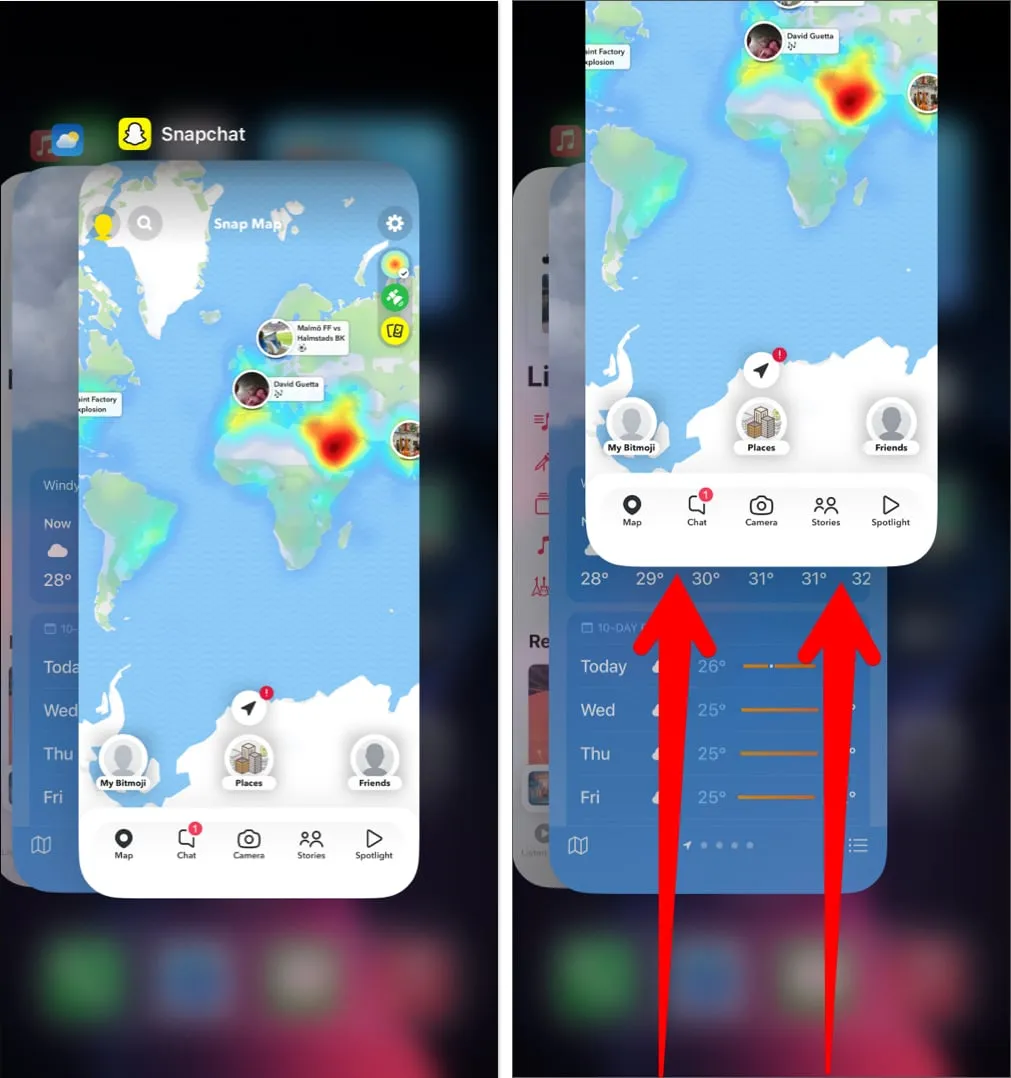
3. Essayez de rechercher My AI dans les chats
Si vous êtes abonné à Snapchat+, vous disposez d’options supplémentaires pour désépingler My AI du haut de vos autres chats. Si vous avez activé cette option, vous devrez rechercher manuellement My AI dans les chats, comme indiqué dans les étapes ci-dessous.
- Ouvrez Snapchat → Appuyez sur l’ option Chat dans la barre de navigation.
- Appuyez sur le bouton Rechercher situé à côté de votre photo de profil.
- Rechercher My AI → Appuyez sur le profil pour commencer à discuter.
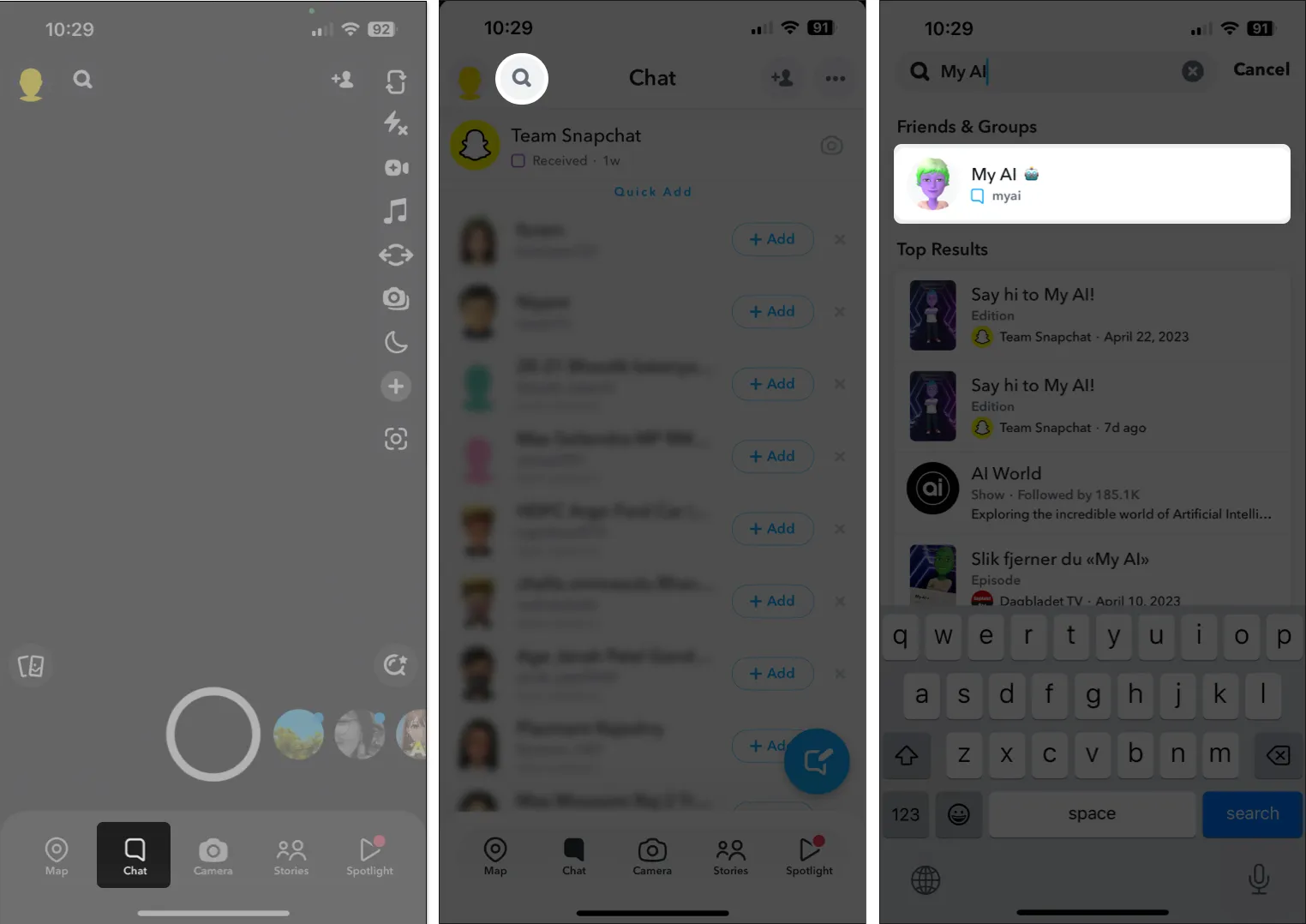
4. Ajouter manuellement My AI à Snapchat
Si vous ne parvenez pas à trouver My AI dans les chats, vous pouvez ajouter manuellement My AI à Snapchat en visitant la page Snapchat de My AI et en scannant son Snapcode, tout comme on ajoute un ami à Snapchat en scannant son Snapcode.
- Accédez à snapchat.com/add/myai sur n’importe lequel de vos autres appareils.
- Ouvrez Snapchat → Scannez le Snapcode trouvé sur le site Web.
- Appuyez sur l’ icône de chat pour commencer à discuter avec My AI.
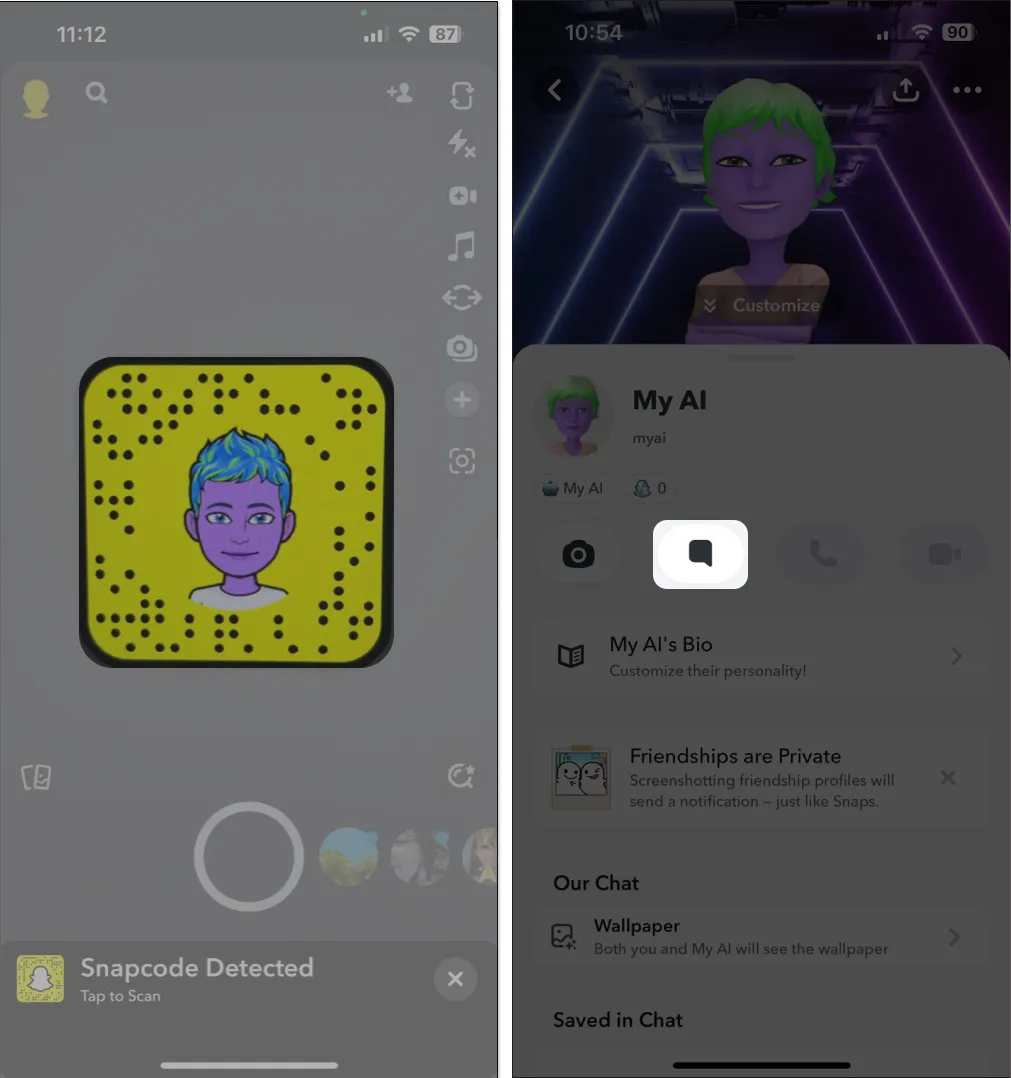
5. Vérifiez l’état du serveur de Snapchat
Si vous ne pouvez pas accéder à Snapchat My AI sur votre iPhone, même après des tentatives répétées, il est possible que les serveurs Snapchat se soient déconnectés pour maintenance ou rencontrent des problèmes techniques en raison d’un trafic important.
Si vous n’êtes pas sûr de l’état du serveur de Snapchat, vous pouvez utiliser des outils en ligne comme DownDetector.com pour vérifier l’état actuel du serveur pour Snapchat.
6. Effacer les données My AI et le cache Snapchat
Comme la plupart des autres applications sur votre iPhone, Snapchat crée également des fichiers de cache pour charger le contenu plus rapidement. Cependant, si ces fichiers sont corrompus d’une manière ou d’une autre, cela peut entraîner un dysfonctionnement de plusieurs fonctionnalités de Snapchat, y compris My AI.
Si vous pensez que cela pourrait être la raison pour laquelle Snapchat My AI ne fonctionne pas sur votre iPhone, vous pouvez essayer d’effacer les données My AI et le cache Snapchat pour voir si cela vous aide à résoudre le problème. Voici comment procéder :
- Lancez Snapchat sur votre iPhone.
- Appuyez sur votre photo de profil dans le coin supérieur gauche.
- Appuyez sur l’ option Paramètres dans le coin supérieur droit.
- Faites défiler vers le bas et appuyez sur Effacer les données sous Contrôles de confidentialité.
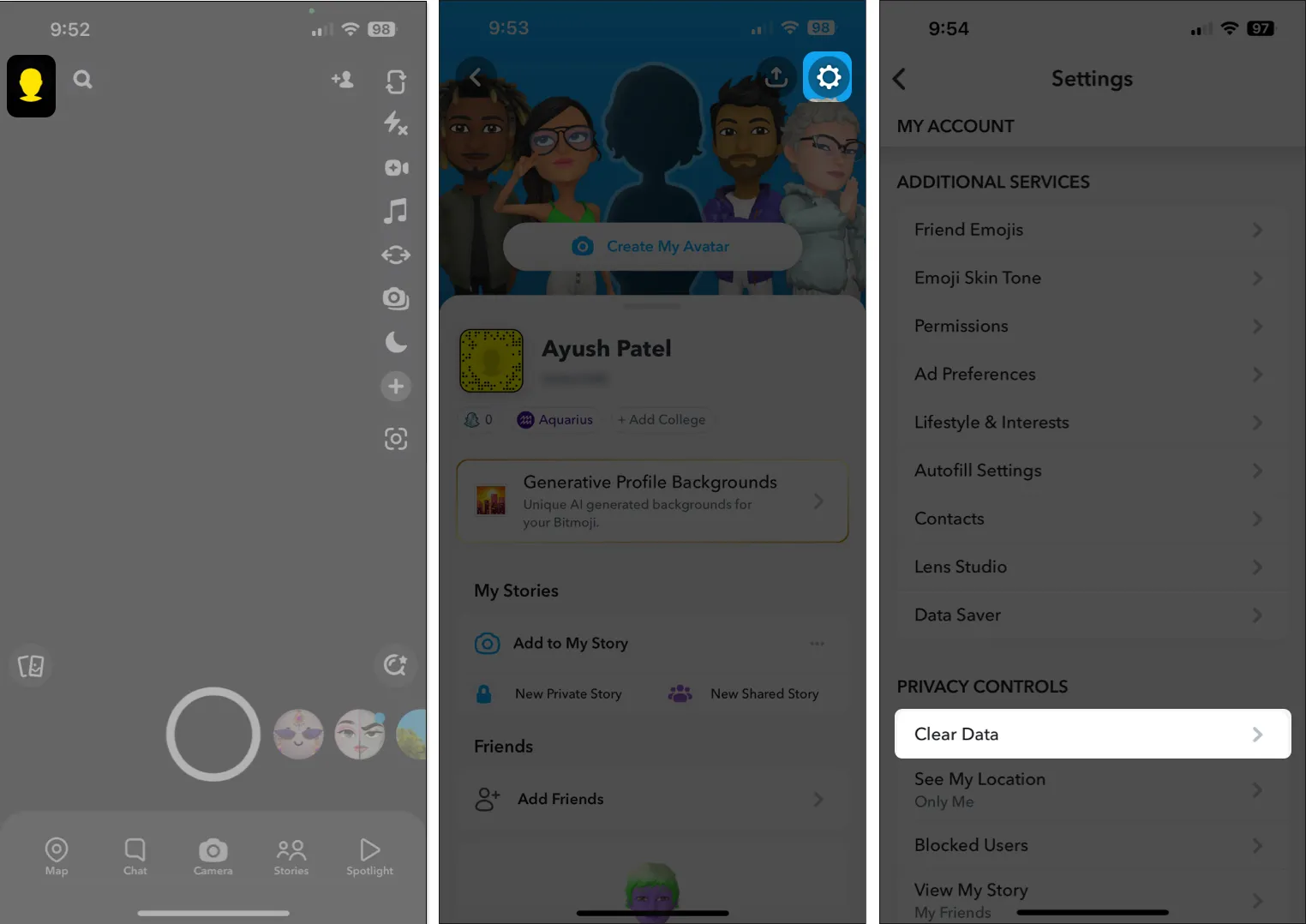
- Appuyez sur Effacer mes données AI → Confirmer.
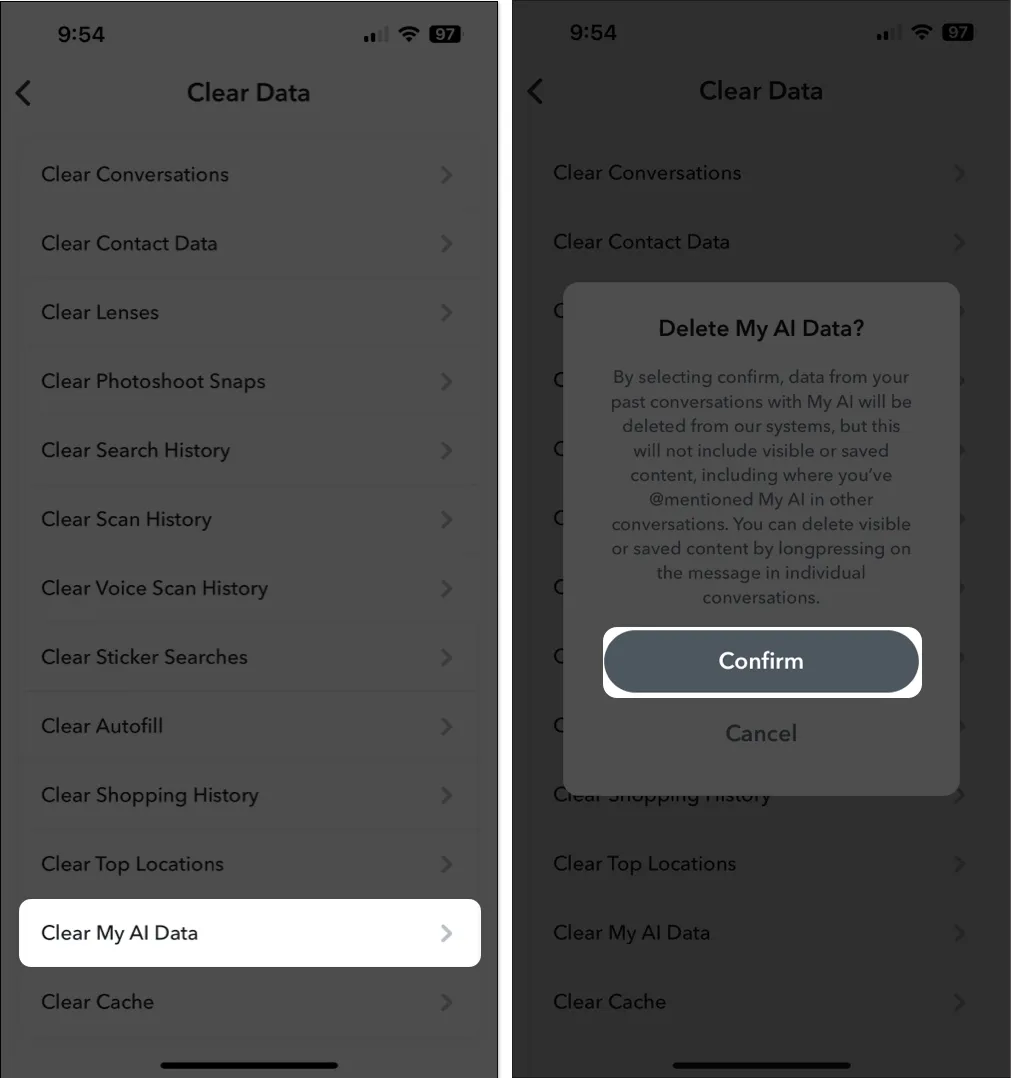
- Appuyez ensuite sur Vider le cache → Effacer.
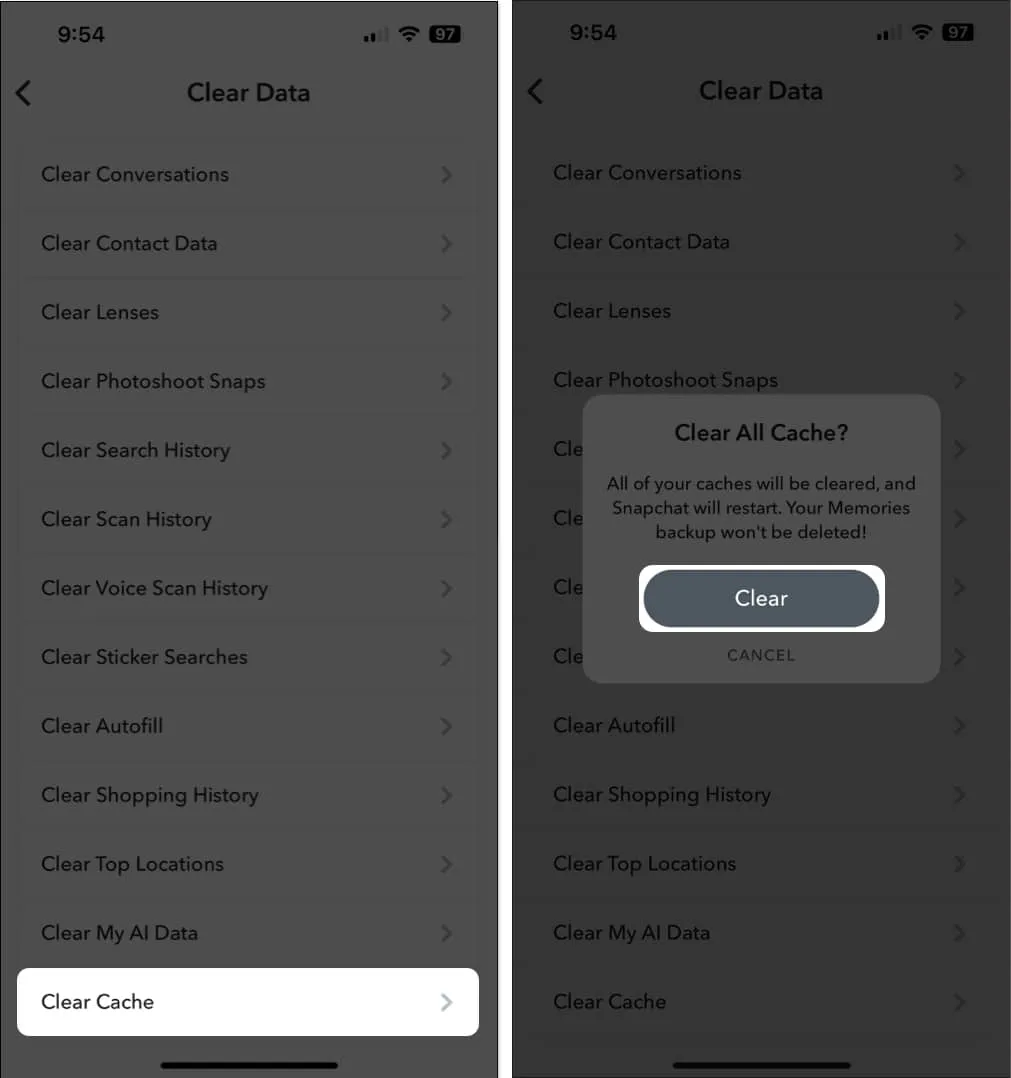
7. Déconnectez-vous et connectez-vous à Snapchat
Des problèmes avec vos identifiants de connexion Snapchat peuvent également empêcher My AI de fonctionner correctement. Si vous pensez que cela cause le problème sur votre iPhone, vous pouvez essayer de vous déconnecter et de vous connecter pour voir si cela vous convient.
- Lancez Snapchat sur votre iPhone.
- Appuyez sur votre photo de profil dans le coin supérieur gauche.
- Appuyez sur l’ option Paramètres dans le coin supérieur droit.
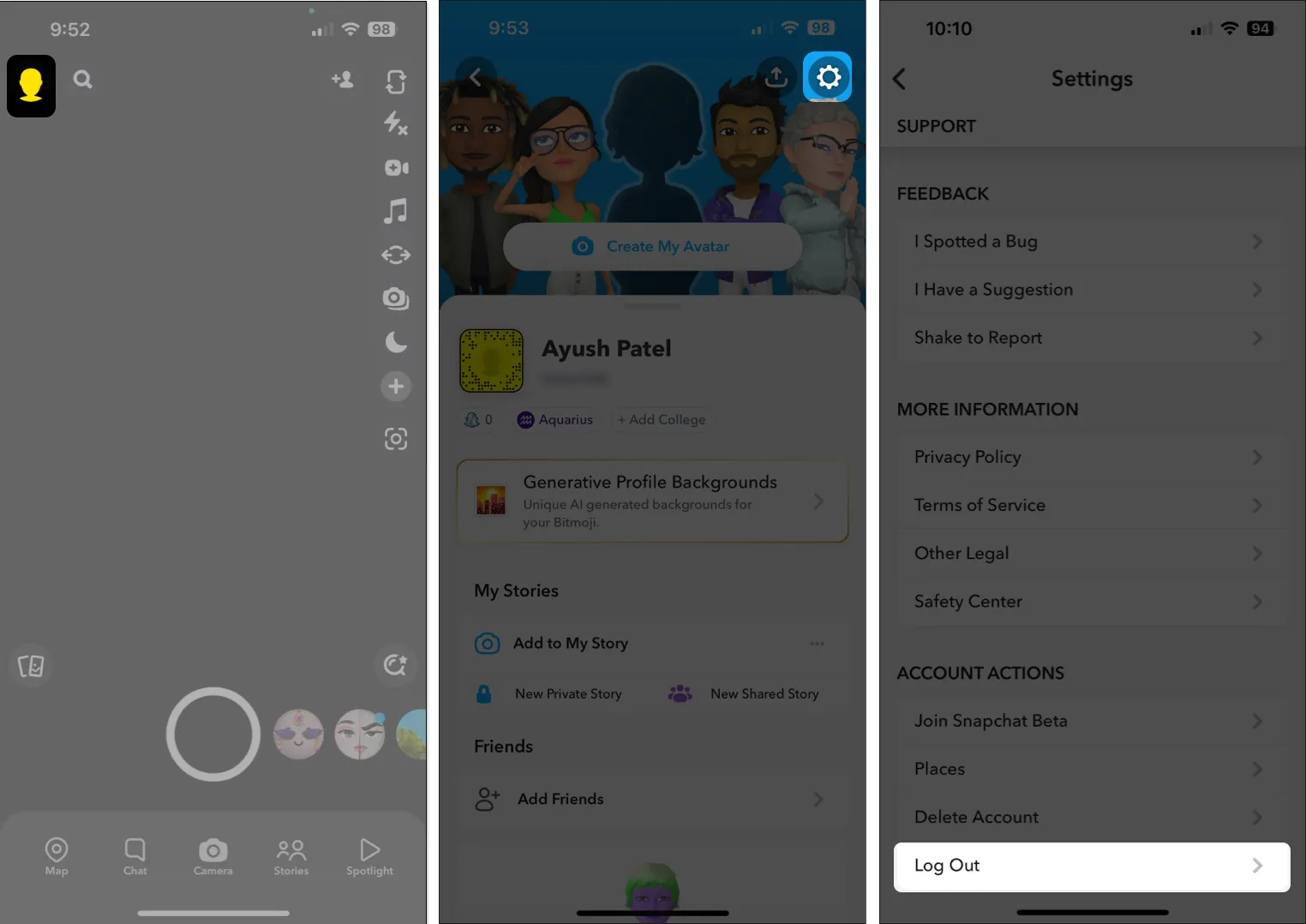
- Faites défiler vers le bas et appuyez sur Déconnexion → Confirmer la déconnexion .
- Appuyez sur Supprimer le compte → Oui.
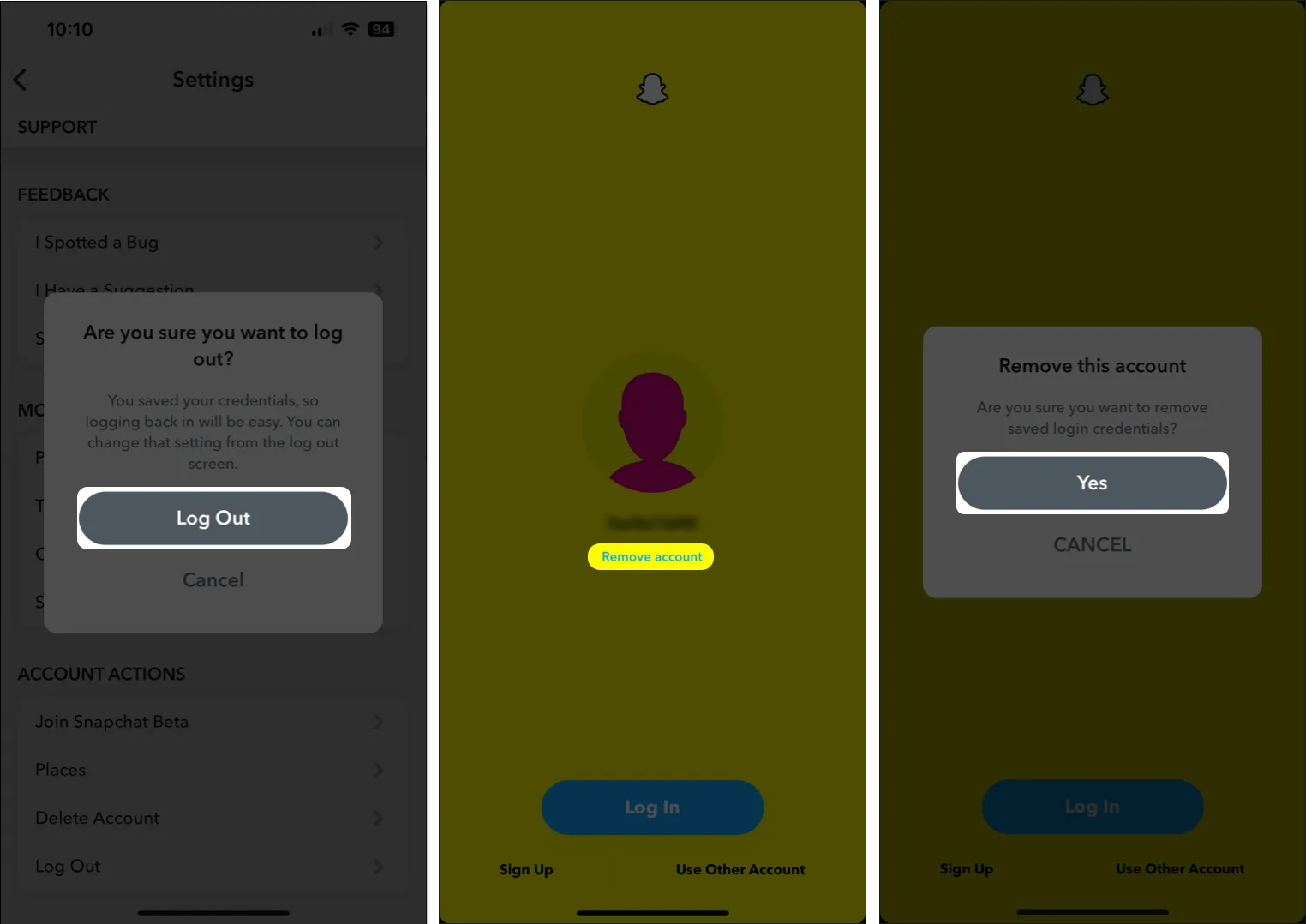
- Appuyez sur CONNEXION → Entrez vos identifiants Snapchat.
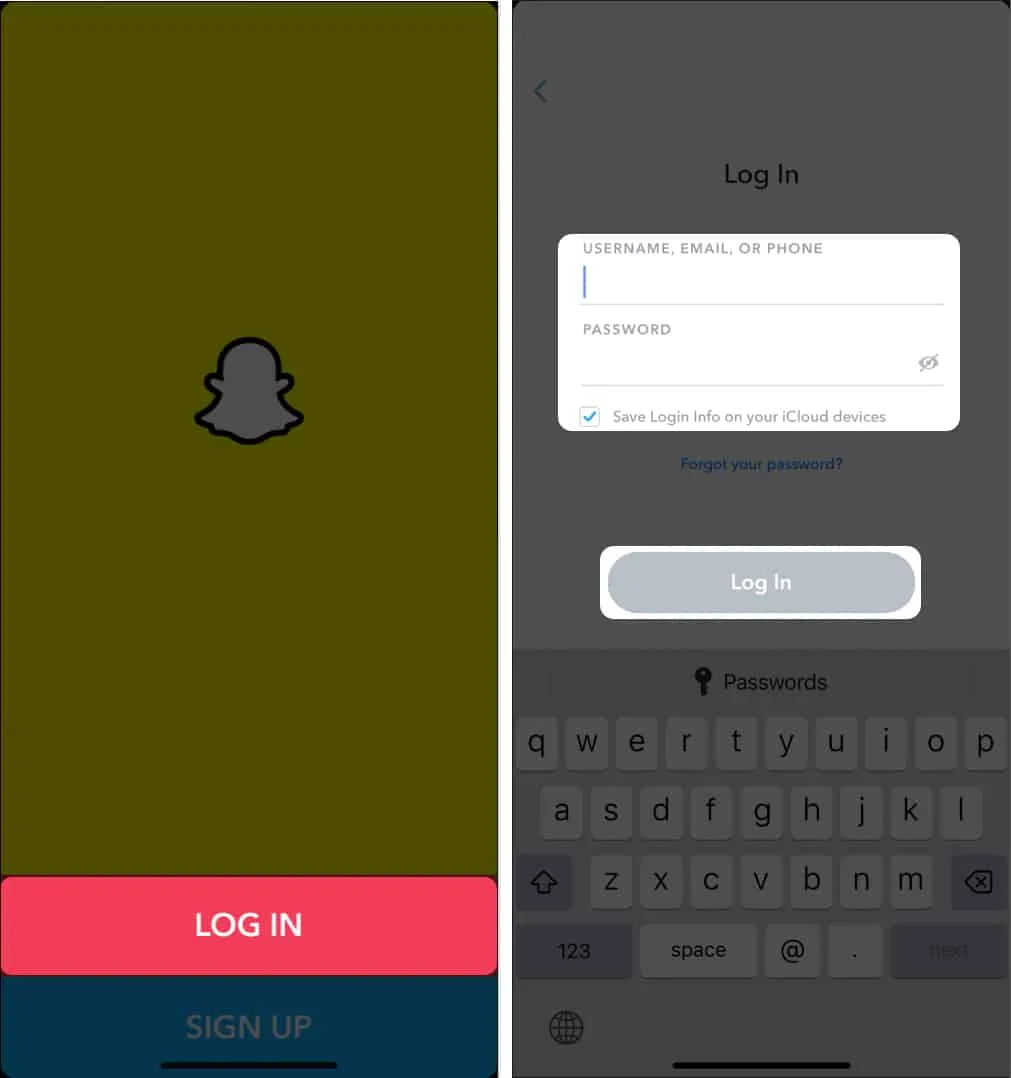
8. Mettez à jour ou réinstallez Snapchat
Des bugs ou des problèmes dans Snapchat peuvent également empêcher My AI de fonctionner sur votre iPhone. Si vous souhaitez résoudre ces problèmes, votre meilleur pari sera de mettre à jour Snapchat vers la dernière version ou de le réinstaller si aucune mise à jour n’est disponible.
- Ouvrez l’ App Store → Appuyez sur votre photo de profil dans le coin supérieur droit.
- Faites défiler vers le bas et vérifiez si une mise à jour pour Snapchat est disponible.

- Si une mise à jour est disponible, appuyez sur Mettre à jour .
Si aucune mise à jour n’est disponible, il est temps de réinstaller l’application.
- Appuyez longuement sur l’icône de l’application Snapchat .
- Appuyez ensuite sur Supprimer l’application → Supprimer l’application → Supprimer .
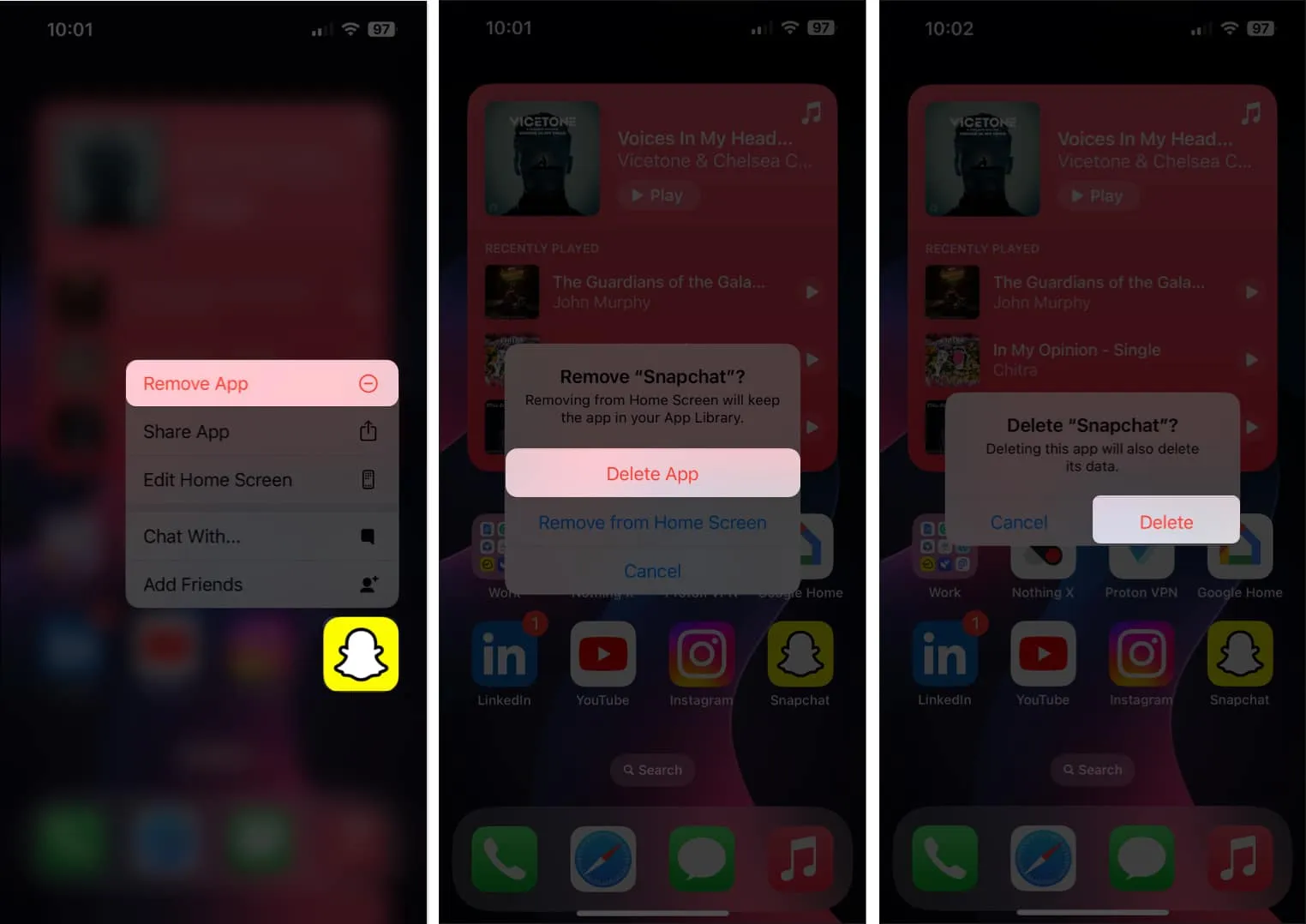
- Ouvrez l’ App Store → Allez dans l’ onglet Rechercher → Recherchez Snapchat .
- Appuyez sur l’ icône de nuage bleu à côté de l’icône Snapchat.

9. Abonnez-vous à Snapchat+
Si vous rencontrez toujours des problèmes pour accéder à Snapchat My AI sur votre iPhone, vous pouvez vous abonner à Snapchat+ si vous n’êtes pas déjà abonné.
Alors que tout le monde sur Snapchat peut accéder gratuitement à My AI, Snapchat+ vous permet d’accéder à plusieurs fonctionnalités exclusives, y compris un accès anticipé aux fonctionnalités d’IA de Snapchat. Si vous avez besoin d’aide pour passer à Snapchat+, suivez ces étapes :
- Lancez Snapchat sur votre iPhone.
- Appuyez sur votre photo de profil dans le coin supérieur gauche.
- Appuyez sur l’ option Paramètres dans le coin supérieur droit.
- Appuyez sur Snapchat+ → S’abonner → Continuer.
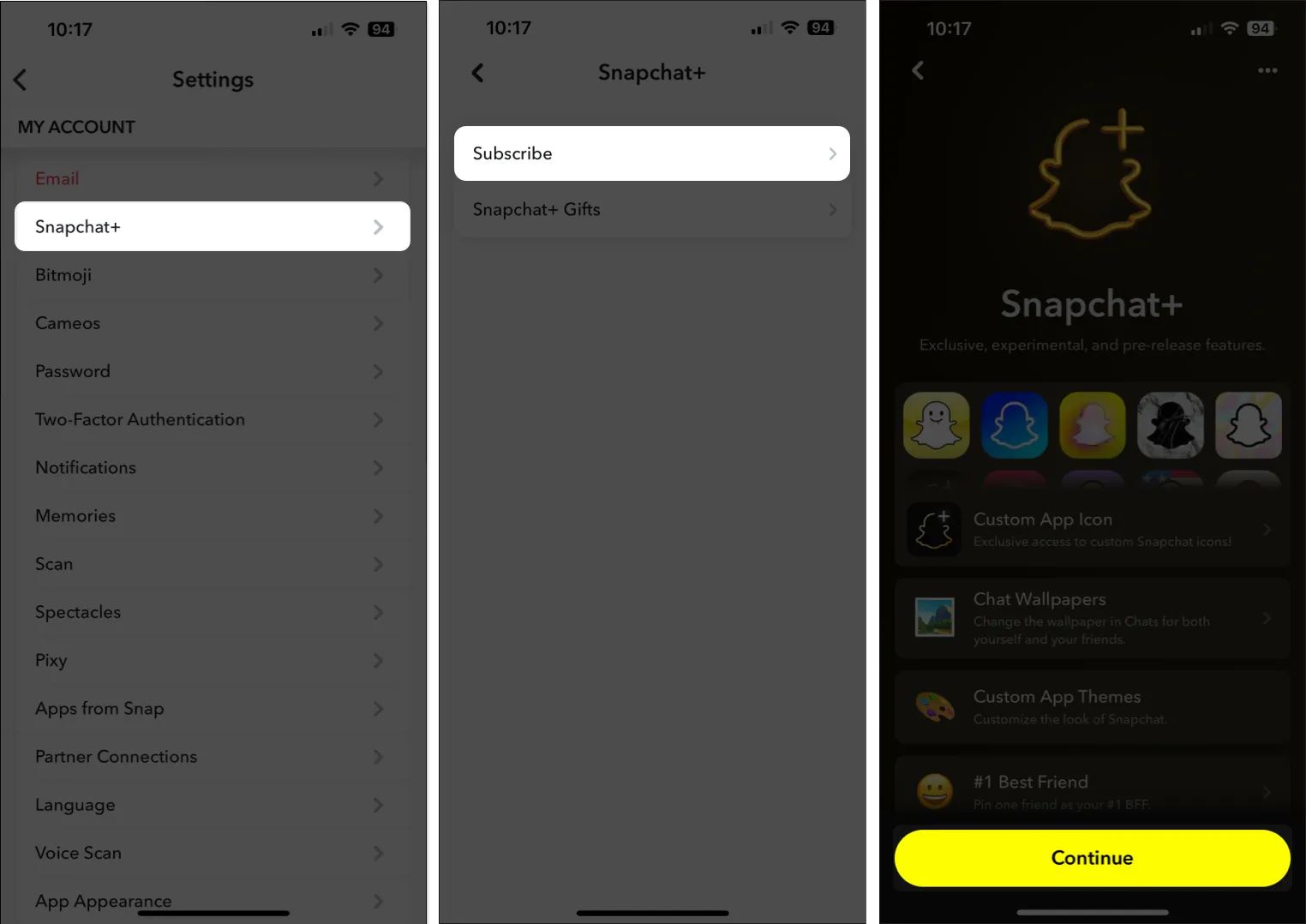
- Appuyez sur Afficher tous les forfaits si vous souhaitez souscrire à un abonnement annuel.
- Appuyez sur Démarrer l’essai gratuit → Cliquez deux fois sur le bouton d’alimentation pour obtenir Snapchat+.
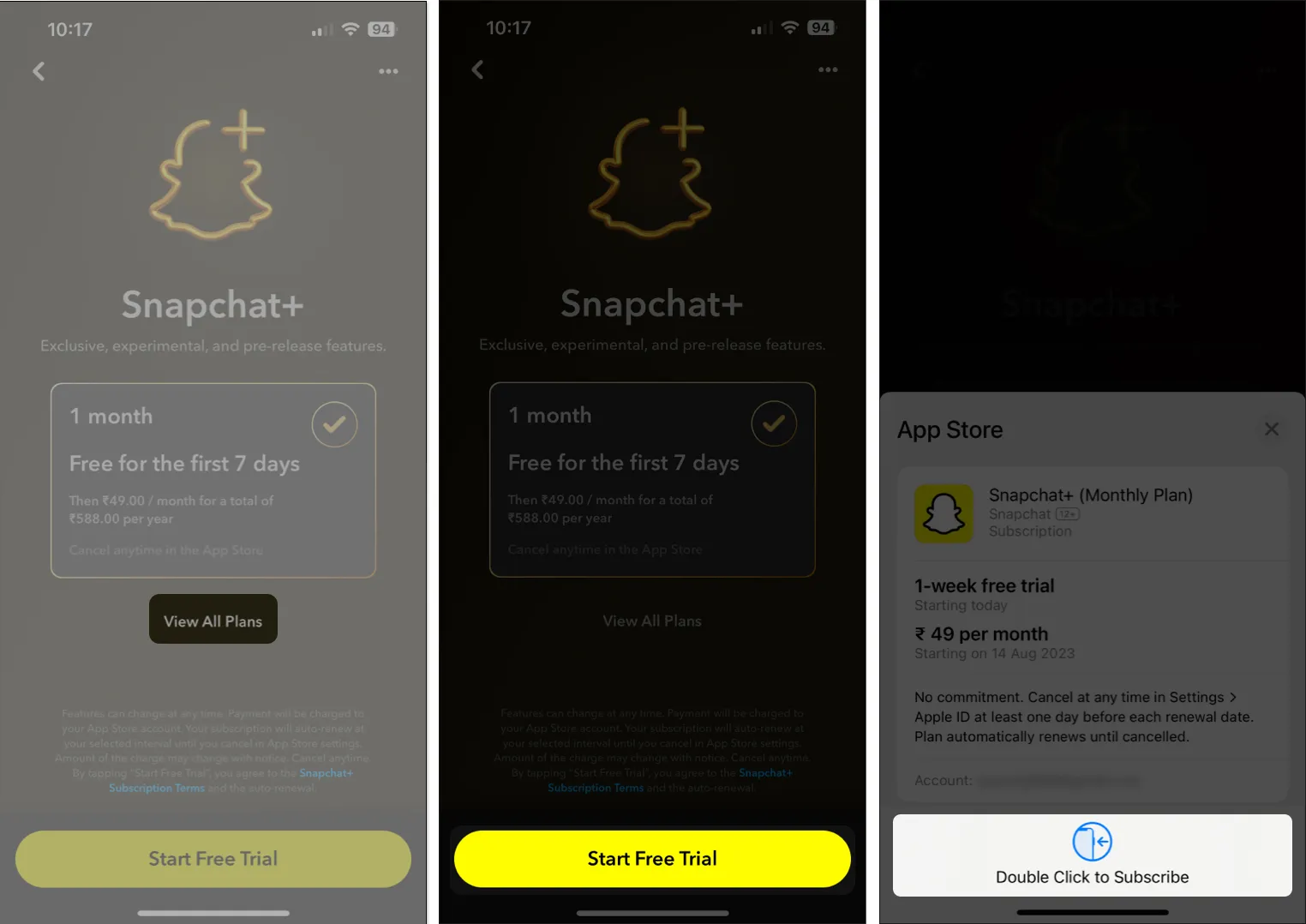
- Redémarrez Snapchat pour accéder à Mon IA et aux autres fonctionnalités de Snapchat+.
10. Contactez l’assistance Snapchat
Si vous avez essayé toutes les solutions suggérées précédemment, mais qu’elles ne vous ont pas aidé à restaurer Snapchat My AI sur votre iPhone, vous pouvez contacter le support Snapchat et signaler le problème pour une résolution rapide. Voici comment procéder :
- Lancez Snapchat sur votre iPhone.
- Appuyez sur votre photo de profil dans le coin supérieur gauche.
- Appuyez sur l’ option Paramètres dans le coin supérieur droit.
- Faites défiler vers le bas et appuyez sur J’ai besoin d’aide → Sélectionnez l’option pour Mon IA.
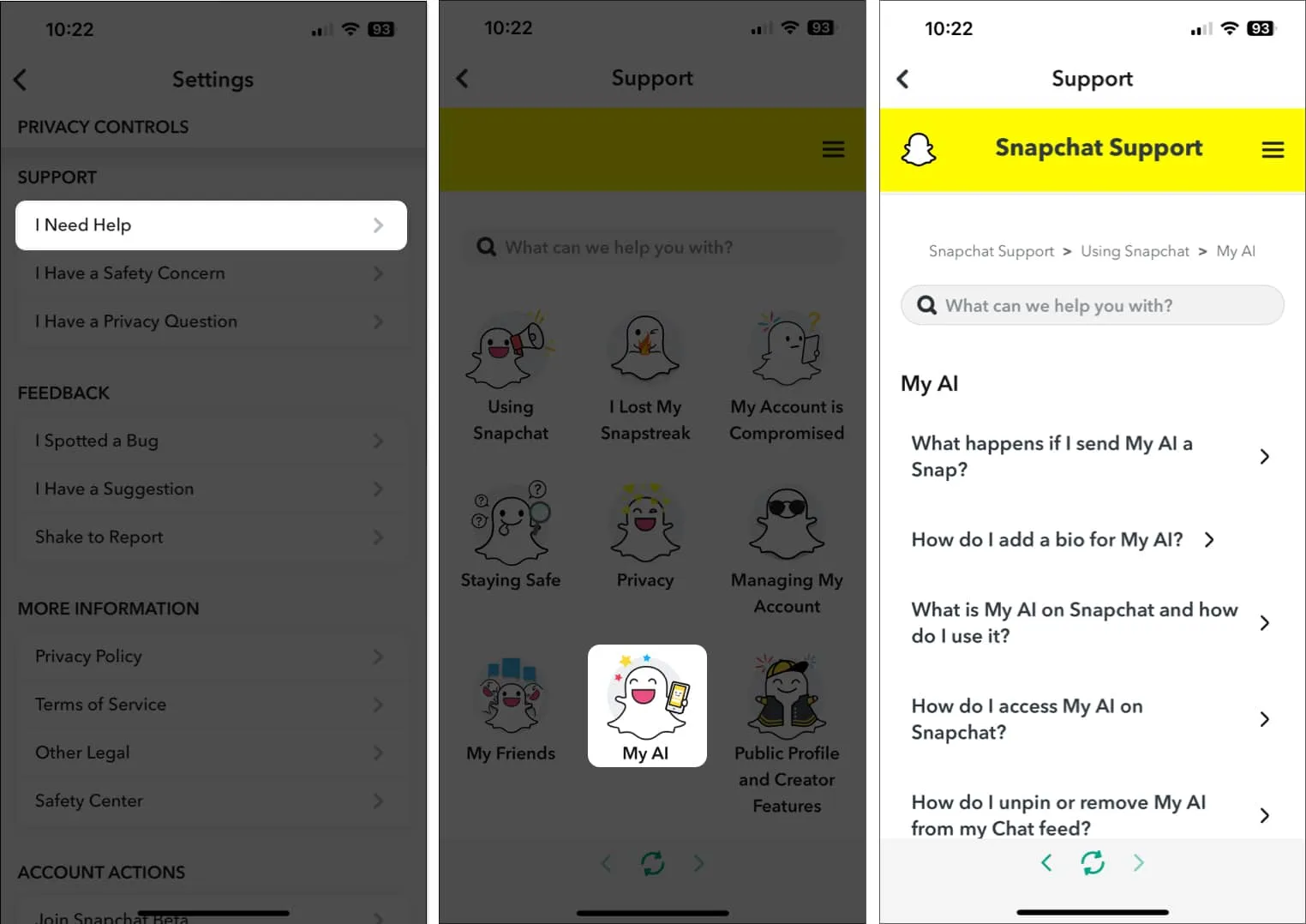
- Décrivez le problème dans la barre de recherche et voyez si cela aide.
Emballer…
Snapchat My AI offre un moyen simple d’accéder au chatbot IA le plus puissant au monde dans votre application de médias sociaux préférée. Cependant, si vous ne pouvez pas utiliser Snapchat My AI sur votre iPhone, les correctifs répertoriés dans ce guide devraient vous aider à restaurer l’accès à la fonctionnalité sans aucun problème. Si vous avez trouvé ce guide utile, indiquez-nous quelle solution a fonctionné pour vous dans la section des commentaires.
Explore plus:



Laisser un commentaire